공인인증서(공동인증서) 파일로 내보내기 한 이후에 다른 컴퓨터에서 불러와 사용하는 방법
공인인증서를 파일 형태로 관리하면 굉장히 편하다. 그냥 공인인증서 파일을 이메일로 보내 놓았다가, 필요할 때 내가 원하는 컴퓨터에서 해당 공인인증서를 등록하여 사용하면 된다.
※ 공인인증서(공동인증서) 내보내기 ※
공인인증서(공동인증서)를 내보낼 때는 어떠한 사이트를 이용해도 괜찮다. 예를 들어 농협 인터넷 뱅킹의 [공인인증센터]에서 내보낼 수도 있고, 키움증권의 [공인인증센터]에서 내보낼 수도 있다. 어차피 공인인증서(공동인증서)를 관리하는 로직은 동일하기 때문에, 자신의 컴퓨터에 존재하는 공인인증서를 파일 형태로 저장할 수 있다는 점은 동일하다.
예를 들어 [키움증권 인증센터]에 접속하면 다음과 같은 화면을 확인할 수 있다.

이후에 다음과 같이 내보내고자 하는 인증서를 선택한 뒤에 인증서 비밀번호를 입력하여 내보내면 된다.

이후에 다음과 같이 원하는 경로에 인증서 파일을 내보내면 된다.

이러한 공인인증서(공동인증서)는 자신이 자주 사용하는 이메일로 보내 놓으면 나중에 언제든지 다운로드 가능하므로, 편리하게 관리할 수 있다. 필자도 개인적으로 그냥 이메일이나 클라우드 저장소에 넣어 놓고 관리하고 있다.
※ 공인인증서(공동인증서) 가져오기 ※
공인인증서를 가져올 때는 마찬가지로 [인증서 가져오기] 버튼을 눌러 가져오면 된다. 자신이 내보냈던 공인인증서 파일을 자신이 원하는 컴퓨터(PC)에 불러와 사용할 수 있다.

'기타' 카테고리의 다른 글
| 한국투자증권을 이용한 카카오 뱅크 공모주 청약 방법 (2021년 7월 27일까지) (0) | 2021.07.26 |
|---|---|
| 한국투자증권 모바일 앱(App)을 이용하여 1시간 만에 주식(증권) 계좌 개설하는 방법 (비대면 온라인 계좌 개설) (0) | 2021.07.26 |
| 우체국 인터넷뱅킹 공동인증서(공인인증서) 유효기간 갱신하는 방법 (0) | 2021.07.25 |
| 공인인증서(공동인증서) 정보(내용) 보기, 암호 변경, 내보내기, 복사 등 방법 소개 (0) | 2021.07.25 |
| 페이스북 페이지/프로필에서 특정 연도(날짜)로 게시물을 검색하는 방법 (0) | 2021.07.25 |
우체국 인터넷뱅킹 공동인증서(공인인증서) 유효기간 갱신하는 방법
우체국 인터넷뱅킹에서 공동인증서(공인인증서)를 갱신하는 방법은 다음과 같다. 먼저 우체국 인터넷뱅킹에 접속한다.
▶ 우체국 인터넷뱅킹: https://www.epostbank.go.kr/
우체국예금우체국보험
www.epostbank.go.kr
가장 먼저 [보안센터]에서 [인증센터] 페이지로 방문한다.

이후에 [공동인증서 갱신] 페이지로 이동한다.

이후에 자신의 계정 정보를 입력하여 [사용자 확인]을 진행한다.

이어서 유효기간을 갱신하고자 하는 인증서를 선택하여, 비밀번호를 입력한다.

이어서 계좌번호와 보안카드 번호를 입력한다.

결과적으로 해당 인증서에 대해서 갱신을 진행할 수 있다.

인증서 비밀번호를 입력하고, 인증서 유효기간 갱신을 완료한다.

'기타' 카테고리의 다른 글
| 한국투자증권 모바일 앱(App)을 이용하여 1시간 만에 주식(증권) 계좌 개설하는 방법 (비대면 온라인 계좌 개설) (0) | 2021.07.26 |
|---|---|
| 공인인증서(공동인증서) 파일로 내보내기 한 이후에 다른 컴퓨터에서 불러와 사용하는 방법 (0) | 2021.07.25 |
| 공인인증서(공동인증서) 정보(내용) 보기, 암호 변경, 내보내기, 복사 등 방법 소개 (0) | 2021.07.25 |
| 페이스북 페이지/프로필에서 특정 연도(날짜)로 게시물을 검색하는 방법 (0) | 2021.07.25 |
| 삼성전자, 삼성전자 우선주(삼성전자우) 차이 비교 및 주식 사는 방법 (0) | 2021.07.24 |
공인인증서(공동인증서) 정보(내용) 보기, 암호 변경, 내보내기, 복사 등 방법 소개
금융인증센터(yessign)에서는 공동인증서(공인인증서)와 관련한 다양한 기능을 제공한다. 대표적으로 공인인증서(공동인증서)의 상세 내용을 확인할 수 있고, 암호를 변경하거나, 공인인증서를 파일로 내보내기할 수 있다. 인증서 관리 페이지는 다음의 경로에서 확인할 수 있다.
yessign 홈페이지 - 인증서 정보관리
www.yessign.or.kr
※ 인증서 내용보기 ※
페이지에 접속하면 다음과 같이 인증서를 관리할 수 있는 다양한 기능이 존재한다. 여기에서 [인증서 내용보기] 기능을 이용해보자.

이후에 인증서 목록이 나온다. 만약 자신이 원하는 인증서의 상세 내용을 확인하고 싶다면, 다음과 같이 [인증서 보기] 버튼을 누르면 된다.

이후에 [자세히] 버튼을 누르면, 해당 인증서의 소유자가 누구인지, 어떤 은행(혹은 증권) 사이트에서 공동인증서(공인인증서)를 발급받았는지 확인할 수 있다. 아래 인증서는 키움증권에서 발급받은 것을 알 수 있다.

※ 인증서를 갱신하고 싶다면? ※
인증서를 일반적으로 유효기간이 1년이기 때문에, 가지고 있는 인증서의 유효기간을 갱신하기 위해서는 [인증서 갱신]을 진행해야 한다.

그래서 인증서의 상세 내용을 본 뒤에, 자신이 인증서를 발급받았던 사이트에 방문하여 인증서를 갱신하면 된다.
※ 인증서 내보내기 ※
만약 [인증서 내보내기]를 하고 싶다면, 다음과 같이 인증서 내보내기 버튼을 누르면 된다.

인증서 암호를 입력한 뒤에 다음과 같이 자신이 원하는 경로에 인증서를 내보내기할 수 있다.

'기타' 카테고리의 다른 글
| 공인인증서(공동인증서) 파일로 내보내기 한 이후에 다른 컴퓨터에서 불러와 사용하는 방법 (0) | 2021.07.25 |
|---|---|
| 우체국 인터넷뱅킹 공동인증서(공인인증서) 유효기간 갱신하는 방법 (0) | 2021.07.25 |
| 페이스북 페이지/프로필에서 특정 연도(날짜)로 게시물을 검색하는 방법 (0) | 2021.07.25 |
| 삼성전자, 삼성전자 우선주(삼성전자우) 차이 비교 및 주식 사는 방법 (0) | 2021.07.24 |
| 포항공대 학생회관/지곡회관 회의실 예약 방법 (0) | 2021.07.24 |
페이스북 페이지/프로필에서 특정 연도(날짜)로 게시물을 검색하는 방법
먼저 [검색] 버튼을 누른다.

이후에 자신이 검색하고자 하는 내용을 입력하면 된다.

이후에 [필터]에서 연도를 설정하면 된다.

'기타' 카테고리의 다른 글
| 우체국 인터넷뱅킹 공동인증서(공인인증서) 유효기간 갱신하는 방법 (0) | 2021.07.25 |
|---|---|
| 공인인증서(공동인증서) 정보(내용) 보기, 암호 변경, 내보내기, 복사 등 방법 소개 (0) | 2021.07.25 |
| 삼성전자, 삼성전자 우선주(삼성전자우) 차이 비교 및 주식 사는 방법 (0) | 2021.07.24 |
| 포항공대 학생회관/지곡회관 회의실 예약 방법 (0) | 2021.07.24 |
| SQLite를 활용한 데이터베이스 문제 풀이 예시 (0) | 2021.07.20 |
삼성전자, 삼성전자 우선주(삼성전자우) 차이 비교 및 주식 사는 방법
※ 삼성전자 보통주 vs 삼성전자 우선주 ※
삼성전자 (삼성전자 보통주): 일반적으로 말하는 삼성전자 주식이다. 보통주이므로, 주식을 갖고 있는 주주가 회사의 의사결정에 의견을 낼 수 있다. 일반적으로 1주당 하나의 의결권이 부여된다.

삼성전자우 (삼성전자 우선주): 보통주와는 다르게 의결권이 없다는 특징이 있다. 하지만 보통주보다 배당률이 높다. 그래서 의결권을 포기하고 배당금을 더 많이 받기 위해 위해 삼성전자 우선주를 구매하는 사람이 많다. 네이버 국어사전에 "우선주"를 검색해 보면 다음과 같이 나온다.

마찬가지로 네이버에 "삼성전자 우선주 주가"라고 검색하면 다음과 같은 그림을 확인할 수 있다.

※ 삼성전자 우선주 구매 방법 ※
삼성전자 우선주를 구매하는 방법은 간단하다. 그냥 증권사 주식 거래 사이트에서 삼성전자 우선주 주식을 매매하면 된다. 키움증권 WTS에서는 다음과 같이 "삼성전자우"라고 검색한 뒤에 매수하면 된다.

※ 배당금 확인 방법 ※
나중에 배당금이 들어오면 어떻게 확인할 수 있을까? 키움증권을 이용하는 경우 [거래내역] 탭에서 배당금을 확인할 수 있다.
'기타' 카테고리의 다른 글
| 공인인증서(공동인증서) 정보(내용) 보기, 암호 변경, 내보내기, 복사 등 방법 소개 (0) | 2021.07.25 |
|---|---|
| 페이스북 페이지/프로필에서 특정 연도(날짜)로 게시물을 검색하는 방법 (0) | 2021.07.25 |
| 포항공대 학생회관/지곡회관 회의실 예약 방법 (0) | 2021.07.24 |
| SQLite를 활용한 데이터베이스 문제 풀이 예시 (0) | 2021.07.20 |
| 키움증권 웹 사이트에서 주식 시외가(시간 외 단일가) 보는 방법 (0) | 2021.07.20 |
포항공대 학생회관/지곡회관 회의실 예약 방법
포항공대에서 학생회관이나 지곡회관의 회의실을 예약할 때는 POPO를 사용할 수 있다. 나는 포항공대에서 2년을 있었는데, 연구실에만 있다 보니까 회의실 예약하는 방법도 모르고 있었다. 학생회관 대회의실을 포함하여 다양한 회의실에 대하여 경우 동아리 활동을 하지 않는 일반적인 학생들도 예약할 수 있는 것으로 보인다.
▶ POPO 사이트: http://popo.postech.ac.kr/
POPO - 포포
POstenchian's POrtal, POPO 입니다!
popo.postech.ac.kr
접속한 뒤에 로그인한다. 그리고 [장소 예약] 버튼을 눌러 예약 페이지로 들어갈 수 있다.

이후에 원하는 장소를 골라 [예약하기] 버튼을 누른다.

원하는 날짜와 시간을 설정하여 [예약]을 진행하면 된다.

'기타' 카테고리의 다른 글
| 페이스북 페이지/프로필에서 특정 연도(날짜)로 게시물을 검색하는 방법 (0) | 2021.07.25 |
|---|---|
| 삼성전자, 삼성전자 우선주(삼성전자우) 차이 비교 및 주식 사는 방법 (0) | 2021.07.24 |
| SQLite를 활용한 데이터베이스 문제 풀이 예시 (0) | 2021.07.20 |
| 키움증권 웹 사이트에서 주식 시외가(시간 외 단일가) 보는 방법 (0) | 2021.07.20 |
| DB Browser for SQLite (DB4S) 설치 및 사용 방법 (0) | 2021.07.19 |
SQLite를 활용한 데이터베이스 문제 풀이 예시
세 개의 릴레이션이 있는 상황을 가정합시다. 실습으로 다루고자 하는 데이터베이스는 사원(Employee), 회사(Company), 소속(Affiliation) 세 가지 테이블로 구성됩니다. 그 세부적인 정보는 다음과 같습니다.
※ 사원(Employee) 릴레이션 ※
사원의 이름, 거주 도시 정보를 포함하고 있습니다.
| Employee_ID | Employee_Name | Employee_City |
| 1 | Seo | 청주 |
| 2 | Chung | 서울 |
| 3 | Lee | 인천 |
| 4 | Kim | 대전 |
| 5 | Park | 서울 |
| 6 | Moon | 서울 |
※ 회사(Company) 릴레이션 ※
회사의 이름, 회사가 위치한 도시 정보를 포함하고 있습니다.
| Company_Name | Company_City |
| SK | 인천 |
| LG | 청주 |
| 삼성 | 서울 |
※ 소속(Affiliation) 릴레이션 ※
사원의 번호, 회사의 이름, 연봉 정보를 포함하고 있습니다. 즉, 어떠한 사원이 어떠한 회사에서 일을 하고 있는지에 대한 정보를 담고 있습니다.
| Employee_ID | Company_Name | Pay |
| 1 | SK | 10000 |
| 2 | LG | 900 |
| 3 | 삼성 | 30000 |
| 4 | 삼성 | 50000 |
| 5 | 삼성 | 100 |
| 6 | LG | 200 |
※ 데이터베이스 구축하기 ※
다음과 같이 데이터베이스를 생성하고, 테이블을 구축하여 기본적인 데이터를 삽입할 수 있습니다.
/* 사원(Employee) 테이블 */
CREATE TABLE Employee(
Employee_ID INT PRIMARY KEY,
Employee_Name TEXT,
Employee_City TEXT
);
INSERT INTO Employee VALUES (1, 'Seo', '청주');
INSERT INTO Employee VALUES (2, 'Chung', '서울');
INSERT INTO Employee VALUES (3, 'Lee', '인천');
INSERT INTO Employee VALUES (4, 'Kim', '대전');
INSERT INTO Employee VALUES (5, 'Park', '서울');
INSERT INTO Employee VALUES (6, 'Moon', '서울');
/* 회사(Company) 테이블 */
CREATE TABLE Company(
Company_Name TEXT PRIMARY KEY,
Company_City TEXT
);
INSERT INTO Company VALUES ('SK', '인천');
INSERT INTO Company VALUES ('LG', '청주');
INSERT INTO Company VALUES ('삼성', '서울');
/* 소속(Affiliation) 테이블 */
CREATE TABLE Affiliation(
Employee_ID INT,
Company_Name TEXT,
Pay INT
);
INSERT INTO Affiliation VALUES (1, 'SK', 10000);
INSERT INTO Affiliation VALUES (2, 'LG', 900);
INSERT INTO Affiliation VALUES (3, '삼성', 30000);
INSERT INTO Affiliation VALUES (4, '삼성', 50000);
INSERT INTO Affiliation VALUES (5, '삼성', 100);
INSERT INTO Affiliation VALUES (6, 'LG', 200);
Q1. 회사명이 'LG'인 회사에서 일하는 모든 사원의 이름과 거주하는 도시들을 출력합니다.
SELECT e.Employee_Name, e.Employee_City
FROM Employee as e, Affiliation as a
WHERE e.Employee_ID == a.Employee_ID
AND a.Company_Name = "LG";
Q2. 소속한 회사가 위치한 도시와 다른 도시에 거주하는 모든 사원의 이름, 소속 회사 이름, 소속 회사의 도시, 사원이 거주하는 도시를 출력합니다.
SELECT e.Employee_Name, c.Company_Name, c.Company_City, e.Employee_City
FROM Employee as e, Company as c, Affiliation as a
WHERE e.Employee_ID == a.Employee_ID
AND c.Company_Name == a.Company_Name
AND e.Employee_City != c.Company_City;
Q3. 각 회사별로 회사 이름과 사원의 수, 평균 월급을 출력합니다.
간단한 버전은 다음과 같습니다.
SELECT a.Company_Name, COUNT(a.Employee_ID), AVG(a.Pay)
FROM Affiliation as a
GROUP BY a.Company_Name;
조금 더 어렵게 작성 소스코드 버전은 다음과 같습니다.
SELECT c.Company_Name, COUNT(e.Employee_ID), AVG(a.Pay)
FROM Employee as e, Company as c, Affiliation as a
WHERE e.Employee_ID == a.Employee_ID
AND c.Company_Name == a.Company_Name
GROUP BY a.Company_Name;
Q4. 각 회사별로 소속 사원들의 평균 월급보다 높은 월급을 받는 종업원들의 사원의 번호, 회사 이름, 월 급여, 해당 회사의 평균 월급을 출력합니다.
SELECT a.Employee_ID, a.Company_Name, a.Pay, c_sum.Pay
FROM Affiliation as a, (SELECT t.Company_Name, AVG(t.Pay) as Pay FROM Affiliation as t GROUP BY t.Company_Name) as c_sum
WHERE a.Company_Name == c_sum.Company_Name
AND a.Pay > c_sum.Pay;
Q5. 'LG'의 (하나 혹은 여러) 사원보다 월급을 많이 받는 모든 사원들의 사원의 번호, 회사 이름, 월 급여를 출력합니다.
SELECT a.Employee_ID, a.Company_Name, a.Pay
FROM Affiliation as a, (SELECT MIN(t.Pay) as Pay FROM Affiliation as t WHERE t.Company_Name == "LG") as c_sum
WHERE a.Pay > c_sum.Pay;
혹은 다음과 같이 할 수 있습니다.
SELECT a.Employee_ID, a.Company_Name, a.Pay
FROM Affiliation as a
WHERE a.Pay > (SELECT MIN(t.Pay) as Pay FROM Affiliation as t WHERE t.Company_Name == "LG");
'기타' 카테고리의 다른 글
| 삼성전자, 삼성전자 우선주(삼성전자우) 차이 비교 및 주식 사는 방법 (0) | 2021.07.24 |
|---|---|
| 포항공대 학생회관/지곡회관 회의실 예약 방법 (0) | 2021.07.24 |
| 키움증권 웹 사이트에서 주식 시외가(시간 외 단일가) 보는 방법 (0) | 2021.07.20 |
| DB Browser for SQLite (DB4S) 설치 및 사용 방법 (0) | 2021.07.19 |
| Python에서 SQLite3 사용하는 방법 핵심 요약 및 소스코드 예제! (0) | 2021.07.19 |
키움증권 웹 사이트에서 주식 시외가(시간 외 단일가) 보는 방법
네이버에 "주식 거래 시간"을 검색하면 다음과 같은 정보가 나온다.

위 표에 나와 있듯이 국내 주식 매매 거래 시간의 정규시간은 09:00~15:30이다.
기본적으로 해당 날짜에 형성된 종가의 위아래로 10% 이내의 가격을 [시간 외 단일가]라고 한다. 장이 마감한 이후에도 이러한 [시간 외 단일가]로 16:00~18:00 사이에 거래할 수 있다. 이때 16:00~18:00 사이에서 매 10분마다 1번씩 거래가 체결된다. 예를 들어 16:00~16:10까지의 주문을 모아서 16:10에 체결을 진행하고, 또 16:10~16:20까지의 주문을 모아서 16:20에 체결을 진행하는 방식이다.
그래서 16:00 시간대 이후라고 해도 갑자기 호재가 터지는 경우에는 매수 주문이 많아져서, 시간 외 상한가에 도달하는 경우도 있다. 이런 경우에는 시간 외 상한가가 다음날 종목 시세에 영향을 미쳐서, 장 시작과 동시에 상승장이 시작되기도 한다.
※ 키움증권 웹 사이트(웹 트레이딩, WTS)을 이용해 시외가 보는 방법 ※
시외가를 보는 방법은 간단하다. 먼저 키움증권 웹 사이트에 로그인하자. 이후에 [주식주문(웹트레이딩)] 버튼을 누른다.

이후에 원하는 종목을 선택한 뒤에 오른쪽 위에 있는 [시간 외 단일가] 버튼을 누른다. 예를 들어 필자는 HMM을 종목으로 선택했으며, [시간 외 단일가]를 확인한 결과 43,050원으로 가격이 형성된 것을 확인할 수 있었다.

'기타' 카테고리의 다른 글
| 포항공대 학생회관/지곡회관 회의실 예약 방법 (0) | 2021.07.24 |
|---|---|
| SQLite를 활용한 데이터베이스 문제 풀이 예시 (0) | 2021.07.20 |
| DB Browser for SQLite (DB4S) 설치 및 사용 방법 (0) | 2021.07.19 |
| Python에서 SQLite3 사용하는 방법 핵심 요약 및 소스코드 예제! (0) | 2021.07.19 |
| 미리캔버스 무료 PPT 템플릿을 이용한 PPT/배너/썸네일 제작 방법! (0) | 2021.07.11 |
DB Browser for SQLite (DB4S) 설치 및 사용 방법
DB Browser for SQLite (DB4S)는 SQLite과 호환되는 데이터베이스 설계 및 수정 소프트웨어입니다. 웹 사이트에 방문한 뒤에 간단하게 설치하여 곧바로 사용할 수 있습니다. DB4S는 다음의 웹 사이트에 방문하여 상세한 정보를 확인할 수 있습니다.
▶ DB Browser for SQLite 공식 홈페이지: https://sqlitebrowser.org/
DB4S 공식 페이지에 접속한 뒤에 [Download] 페이지로 이동하면 다음과 같은 화면을 확인할 수 있습니다. 자신의 운영체제에 맞는 설치 프로그램을 다운로드받으면 됩니다. 저는 윈도우(Windows) 운영체제에 맞는 64-bit 버전의 프로그램을 다운로드했습니다.

설치 프로그램을 실행하여, 가장 먼저 라이센스에 동의하고 설치를 진행합니다.

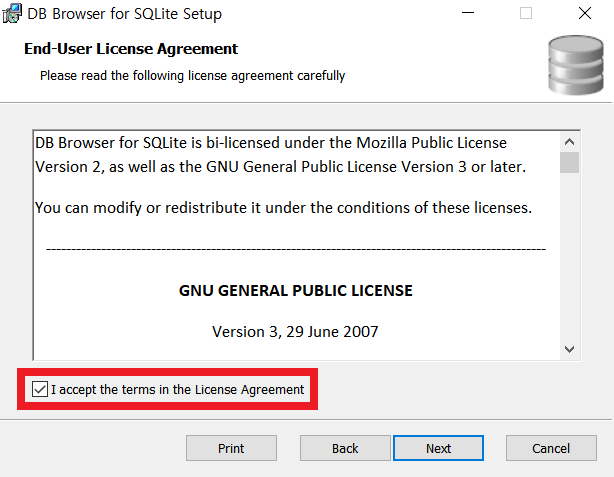
다음과 같이 설정을 진행합니다.
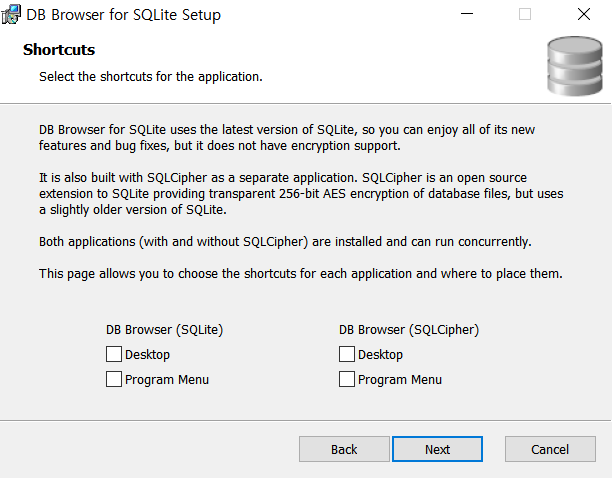
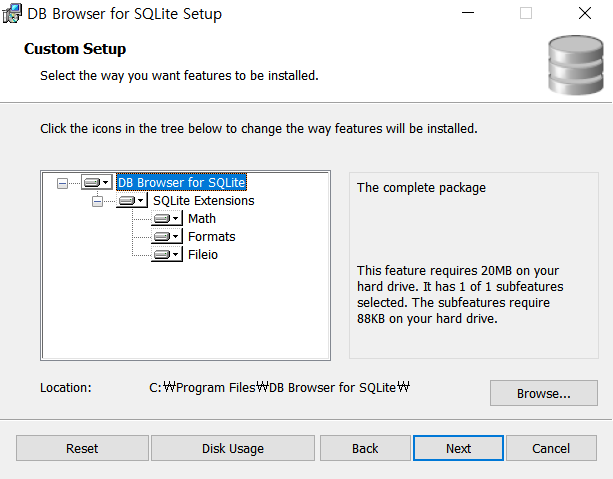
이후에 설치(install)를 진행하면 됩니다. 설치 이후에는 실행 프로그램을 실행하여 열 수 있습니다.
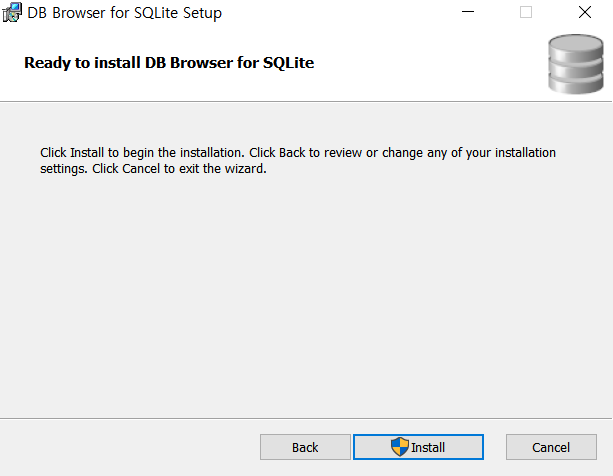
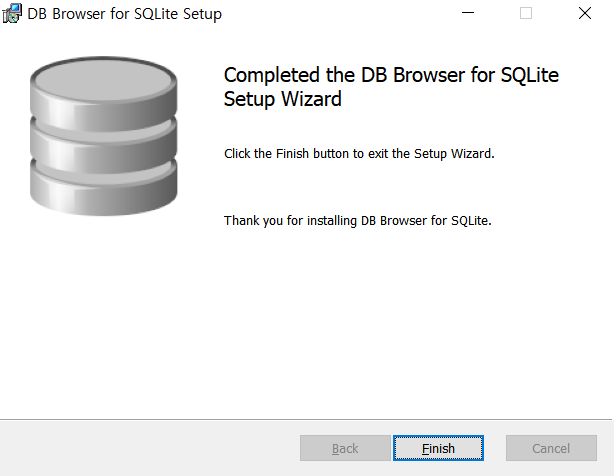
※ 데이터베이스 생성하기 ※
[새 데이터베이스] 버튼을 눌러 새로운 데이터베이스를 생성할 수 있습니다.

예를 들어 다음과 같이 test.db라는 이름의 데이터베이스를 생성할 수 있습니다.

데이터베이스가 생성되면 다음과 같이 [데이터베이스 구조] 탭에서 데이터베이스의 정보를 확인할 수 있습니다.

이후에 [SQL 실행] 탭으로 이동하여 자신이 원하는 SQL 쿼리를 입력할 수 있습니다.

'기타' 카테고리의 다른 글
| SQLite를 활용한 데이터베이스 문제 풀이 예시 (0) | 2021.07.20 |
|---|---|
| 키움증권 웹 사이트에서 주식 시외가(시간 외 단일가) 보는 방법 (0) | 2021.07.20 |
| Python에서 SQLite3 사용하는 방법 핵심 요약 및 소스코드 예제! (0) | 2021.07.19 |
| 미리캔버스 무료 PPT 템플릿을 이용한 PPT/배너/썸네일 제작 방법! (0) | 2021.07.11 |
| 유튜버를 위한 단역 배우 섭외 방법 Feat. 인스타그램 DM (0) | 2021.07.10 |
Python에서 SQLite3 사용하는 방법 핵심 요약 및 소스코드 예제!
파이썬의 경우 sqlite3을 표준 라이브러리로 제공하고 있다. 그래서 파이썬을 설치했다면, 별다른 추가 설치 없이 sqlite3을 이용할 수 있다. sqlite3은 다음과 같이 불러 올 수 있다. 참고로 아래 소스코드를 실행하면 '3.21.0'와 같은 SQLite의 버전명이 출력된다. 이것은 파이썬 라이브러리 버전은 아니고, SQLite의 버전으로 이해할 수 있다.
import sqlite3
print(sqlite3.sqlite_version)
※ 데이터베이스 생성 ※
데이터베이스를 생성할 때는 간단히 connect() 메서드를 사용하면 된다. 이때 메서드의 인자로 넣은 값이 데이터베이스 파일의 경로가 된다. 예를 들어 'my_database.db'라는 파일을 생성하고자 한다면 다음과 같이 한다. 현재 'my_database.db'라는 데이터베이스 파일이 없기 때문에, 새롭게 생성된 것을 확인할 수 있다.

※ 테이블 생성 ※
SQL 구문을 이용하기 위해서는 cursor 객체가 필요하다. cursor 객체를 이용하여 실제로 데이터베이스에 테이블(table)을 삽입하거나, 테이블(table)을 조회할 수 있다. 예를 들어 다음의 명령어는 Course(과목)라는 이름의 테이블을 생성한다. 이후에 생성된 테이블 정보를 조회한다.
import sqlite3
con = sqlite3.connect('./my_database.db')
cursor = con.cursor()
SQL = "CREATE TABLE Course (Course_ID int primary key not null, Course_Name text, Course_Date date);"
cursor.execute(SQL)
SQL = "SELECT name FROM sqlite_master WHERE type='table';"
cursor.execute(SQL)
print(cursor.fetchall())
SQL = "SELECT sql FROM sqlite_master WHERE type='table';"
cursor.execute(SQL)
print(cursor.fetchall())
con.close()
실행 결과는 다음과 같다.
[('Course',)]
[('CREATE TABLE Course (Course_ID int primary key not null, Course_Name text, Course_Date date)',)]
※ 데이터 삽입 ※
데이터를 삽입할 때는 INSERT 구문을 사용한다. 참고로 데이터를 삽입(insert)하는 명령어를 실행한 뒤에 데이터베이스에 반영하기 위해 commit() 메서드를 호출해야 한다.
import sqlite3
con = sqlite3.connect('./my_database.db')
cursor = con.cursor()
SQL = "INSERT INTO Course VALUES(1, 'Algorithm', '2021-03-01');"
cursor.execute(SQL)
SQL = "INSERT INTO Course VALUES(2, 'Data Structure', '2021-03-02');"
cursor.execute(SQL)
SQL = "INSERT INTO Course VALUES(3, 'Computer Architecture', '2021-03-05');"
cursor.execute(SQL)
con.commit()
SQL = "SELECT * FROM Course;"
cursor.execute(SQL)
print(cursor.fetchall())
con.close()
실행 결과는 다음과 같다.
[(1, 'Algorithm', '2021-03-01'), (2, 'Data Structure', '2021-03-02'), (3, 'Computer Architecture', '2021-03-05')]
※ 데이터 삭제 ※
데이터 삭제는 DELETE 구문을 사용하면 된다. 예를 들어 Course 테이블에 있는 모든 데이터(row)를 삭제하기 위해서는 다음과 같이 하면 된다. INSERT 구문과 마찬가지로 실행 뒤에 commit() 메서드를 이용해 DB에 반영할 수 있다. 위 코드를 실행하면 Course 테이블에 존재하는 모든 데이터가 삭제되기 때문에, 조회 결과가 없다.
import sqlite3
con = sqlite3.connect('./my_database.db')
cursor = con.cursor()
SQL = "DELETE FROM Course;"
cursor.execute(SQL)
con.commit()
SQL = "SELECT * FROM Course;"
cursor.execute(SQL)
print(cursor.fetchall())
con.close()
※ 하나의 테이블로 구성되는 간단한 데이터베이스 연동 프로그램 예시 ※
파이썬에서 SQLite 3 문법을 활용한 간단한 데이터베이스 연동 프로그램은 다음과 같다.
import sqlite3
database_name = './my_database.db'
con = sqlite3.connect(database_name)
cursor = con.cursor()
SQL = "CREATE TABLE IF NOT EXISTS Course (Course_ID int primary key not null, Course_Name text, Course_Date date);"
cursor.execute(SQL)
con.close()
def insert_course(course_id, course_name, course_date):
con = sqlite3.connect(database_name)
cursor = con.cursor()
SQL = "INSERT INTO Course VALUES(?, ?, ?);"
cursor.execute(SQL, (course_id, course_name, course_date))
con.commit()
con.close()
def insert_course_list(course_list):
con = sqlite3.connect(database_name)
cursor = con.cursor()
SQL = "INSERT INTO Course VALUES(?, ?, ?);"
cursor.executemany(SQL, course_list)
con.commit()
con.close()
def search_course_by_name(course_name):
con = sqlite3.connect(database_name)
cursor = con.cursor()
SQL = "SELECT * FROM Course WHERE course_name = ?;"
cursor.execute(SQL, (course_name, ))
return cursor.fetchall()
def search_course():
con = sqlite3.connect(database_name)
cursor = con.cursor()
SQL = "SELECT * FROM Course;"
cursor.execute(SQL)
return cursor.fetchall()
def search_course_order_by_date(limit):
con = sqlite3.connect(database_name)
cursor = con.cursor()
SQL = "SELECT * FROM Course ORDER BY date(course_date) ASC Limit ?;"
cursor.execute(SQL, (limit, ))
return cursor.fetchall()
def update_course_by_id(course_id, course_name, course_date):
con = sqlite3.connect(database_name)
cursor = con.cursor()
SQL = "UPDATE Course SET course_name = ?, course_date = ? WHERE course_id = ?;"
cursor.execute(SQL, (course_name, course_date, course_id))
con.commit()
con.close()
def delete_course_by_id(course_id):
con = sqlite3.connect(database_name)
cursor = con.cursor()
SQL = "DELETE FROM Course WHERE course_id = ?;"
cursor.execute(SQL, (course_id, ))
con.commit()
con.close()
delete_course_by_id(1)
delete_course_by_id(2)
delete_course_by_id(3)
delete_course_by_id(4)
delete_course_by_id(5)
insert_course(1, 'Algorithm', '2021-03-01')
insert_course(2, 'Data Structure', '2021-03-02')
insert_course(3, 'Computer Architecture', '2021-03-05')
course_list = [
(4, 'Programming Language', '2021-03-04'),
(5, 'Compiler', '2021-03-01'),
]
insert_course_list(course_list)
print(search_course_by_name('Algorithm'))
update_course_by_id(1, 'Cyber Security', '2021-03-03')
print(search_course())
print(search_course_order_by_date(100))
print(search_course_order_by_date(100)[::-1])
실행 결과는 다음과 같다.
[(1, 'Algorithm', '2021-03-01')]
[(1, 'Cyber Security', '2021-03-03'), (2, 'Data Structure', '2021-03-02'), (3, 'Computer Architecture', '2021-03-05'), (4, 'Programming Language', '2021-03-04'), (5, 'Compiler', '2021-03-01')]
[(5, 'Compiler', '2021-03-01'), (2, 'Data Structure', '2021-03-02'), (1, 'Cyber Security', '2021-03-03'), (4, 'Programming Language', '2021-03-04'), (3, 'Computer Architecture', '2021-03-05')]
[(3, 'Computer Architecture', '2021-03-05'), (4, 'Programming Language', '2021-03-04'), (1, 'Cyber Security', '2021-03-03'), (2, 'Data Structure', '2021-03-02'), (5, 'Compiler', '2021-03-01')]
※ 날짜 관련 코드 ※
참고로 현재 시각과 같은 날짜 및 시간 데이터가 필요할 때는 다음의 코드를 활용할 수 있다.
import sqlite3
database_name = './my_database.db'
con = sqlite3.connect(database_name)
cursor = con.cursor()
# 세계표준시
SQL = "SELECT strftime('%Y-%m-%d %H:%M:%S', 'now');"
cursor.execute(SQL)
print(cursor.fetchall())
# 현지시간
SQL = "SELECT strftime('%Y-%m-%d %H:%M:%S', 'now', 'localtime');"
cursor.execute(SQL)
print(cursor.fetchall())
실행 결과는 다음과 같은 형태를 갖는다.
[('2021-07-18 12:09:18',)]
[('2021-07-18 21:09:18',)]'기타' 카테고리의 다른 글
| 키움증권 웹 사이트에서 주식 시외가(시간 외 단일가) 보는 방법 (0) | 2021.07.20 |
|---|---|
| DB Browser for SQLite (DB4S) 설치 및 사용 방법 (0) | 2021.07.19 |
| 미리캔버스 무료 PPT 템플릿을 이용한 PPT/배너/썸네일 제작 방법! (0) | 2021.07.11 |
| 유튜버를 위한 단역 배우 섭외 방법 Feat. 인스타그램 DM (0) | 2021.07.10 |
| 주식 기본 용어 - HTS란 무엇일까? MTS, WTS에 대해서도 알아보자! (0) | 2021.07.10 |
